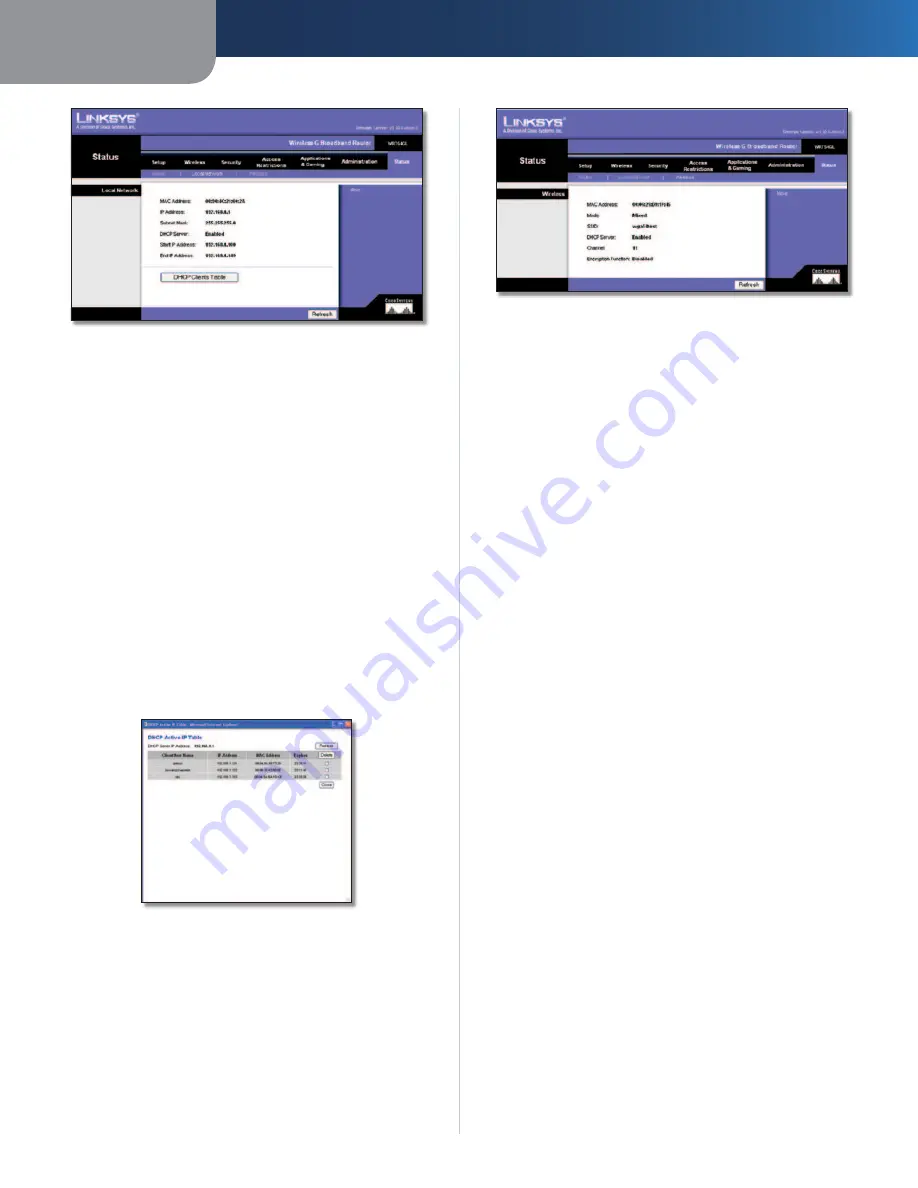
Hoofdstuk 3
Geavanceerde configuratie
22
Wireless-G breedbandrouter
Status > Local Network (Lokaal netwerk)
Local Network (Lokaal netwerk)
MAC Address
(MAC-adres) Dit is het MAC-adres van de router
zoals dit wordt weergegeven in uw lokale Ethernetnetwerk.
IP Address
(IP-adres) Dit is het IP-adres van de router zoals dit
wordt weergegeven in uw lokale Ethernetnetwerk.
Subnet Mask
(Subnetmasker) Dit is het huidige subnetmasker
dat wordt geconfigureerd voor het lokale netwerk.
DHCP-server
Als de router wordt gebruikt als DHCP-server,
wordt deze hier weergegeven.
Start IP Address
(Eerste IP-adres) Het eerste IP-adres van
de reeks IP-adressen die door de apparaten in uw lokale
Ethernetnetwerk worden gebruikt.
End IP Address
(Laatste IP-adres) Het laatste IP-adres van
de reeks IP-adressen die door de apparaten in uw lokale
Ethernetnetwerk worden gebruikt.
DHCP Clients Table
(Clienttabel DHCP) Met deze knop geeft u
een scherm weer met een overzicht van de computers die de
router als DHCP-server gebruiken. U kunt computers uit deze
lijst verwijderen en de verbinding ervan verbreken door het
vakje
Delete
(Verwijderen) te selecteren en op de knop
Delete
(Verwijderen) te klikken.
DHCP Client Table (Clienttabel DHCP)
Klik op
Refresh
(Vernieuwen) als u de gegevens in het scherm
wilt vernieuwen.
Status > Wireless (WLAN)
In het scherm
Status > Wireless
(WLAN) wordt de status van uw
draadloze netwerk weergegeven.
Status > Wireless (WLAN)
Wireless (WLAN)
MAC Address
(MAC-adres) Dit is het MAC-adres van de router
zoals dit wordt weergegeven in uw lokale WLAN-netwerk.
Mode
(Modus) De draadloze modus (Mixed (Gemengd),
G-Only (Alleen G) of Disabled (Uitgeschakeld)) die u hebt
ingesteld in het scherm
Wireless > Basic Wireless Settings
(WLAN
> Standaardinstellingen WLAN).
SSID
De naam van het WLAN of de SSID die u hebt ingevoerd
in het scherm
Wireless > Basic Wireless Settings
(WLAN >
Standaardinstellingen WLAN).
DHCP Server
(DCHP-server) Hier wordt de status van de DHCP-
serverfunctie weergegeven.
Channel
(Kanaal) Het kanaal dat u hebt opgegeven
in het scherm
Wireless > Basic Wireless Settings
(WLAN >
Standaardinstellingen WLAN). Hierop zendt uw draadloze
netwerk uit.
Encryption Function
(Versleuteling) De status van de
draadloze beveiliging van de router die u hebt geselecteerd
in het scherm
Wireless > Wireless Security
(WLAN > WLAN-
beveiliging).
Klik op
Refresh
(Vernieuwen) als u de gegevens in het scherm
wilt vernieuwen.
Summary of Contents for WRT54GL
Page 105: ...USER GUIDE Wireless G Broadband Router Model WRT54GL EU ...
Page 156: ...BENUTZERHANDBUCH Wireless G Broadband Router Modell WRT54GL DE ...
Page 207: ...BRUGERVEJLEDNING Trådløs G bredbåndsrouter Model WRT54GL DK ...
Page 258: ...GUÍA DEL USUARIO Router de banda ancha Wireless G Modelo WRT54GL ES ...
Page 309: ...GUIDE DE L UTILISATEUR Routeur haut débit sans fil G Modèle WRT54GL FR ...
Page 360: ...GUIDA PER L UTENTE Router a banda larga Wireless G Modello WRT54GL IT ...
Page 411: ...GEBRUIKERSHANDLEIDING Wireless G breedbandrouter Model WRT54GL NL ...
Page 462: ...MANUAL DO UTILIZADOR Router Sem fios G de banda larga Modelo WRT54GL PT ...
Page 513: ...ANVÄNDARHANDBOK Wireless G bredbandsrouter Modell WRT54GL SE ...
















































